Linux基礎命令(一)
Linux基礎命令(一)
1.目錄切換命令
Linux的目錄結構
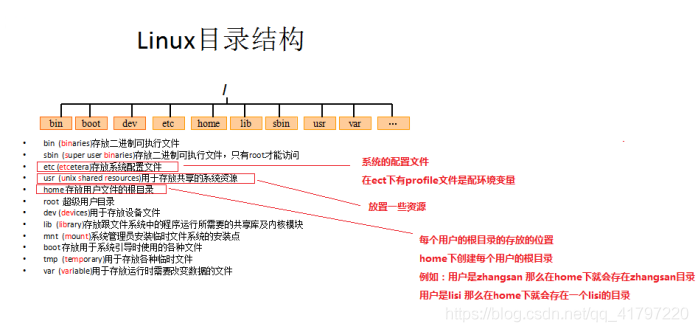
/bin 二進制可執行命令
/dev 裝置特殊檔案
/etc 系統管理和組態檔
/etc/rc.d 啓動的組態檔和指令碼
/home 使用者主目錄的基點,比如使用者user的主目錄就是/home/user,可以用~user表示
/lib 標準程式設計庫,又叫動態鏈接共用庫,作用類似windows裡的.dll檔案
/sbin 超級管理命令,這裏存放的是系統管理員使用的管理程式
/tmp 公共的臨時檔案儲存點
/root 系統管理員的主目錄
/mnt 系統提供這個目錄是讓使用者臨時掛載其他的檔案系統
/lost+found這個目錄平時是空的,系統非正常關機而留下「無家可歸」的檔案(windows下叫什麼.chk)就在這裏
/proc 虛擬的目錄,是系統記憶體的對映。可直接存取這個目錄來獲取系統資訊。
/var 某些大檔案的溢位區,比方說各種服務的日誌檔案
/usr 最龐大的目錄,要用到的應用程式和檔案幾乎都在這個目錄,其中包含:
/usr/x11R6 存放x window的目錄
/usr/bin 衆多的應用程式
/usr/sbin 超級使用者的一些管理程式
/usr/doc linux文件
/usr/include linux下開發和編譯應用程式所需要的標頭檔案
/usr/lib 常用的動態鏈接庫和軟體包的組態檔
/usr/man 幫助文件
/usr/src 原始碼,linux內核的原始碼就放在/usr/src/linux裡
/usr/local/bin 本地增加的命令
/usr/local/lib 本地增加的庫根檔案系統
cd usr 切換到該目錄下usr目錄
cd …/ 切換到上一層目錄
cd / 切換到系統根目錄
cd ~ 切換到使用者主目錄
cd - 切換到上一個所在目錄
2.目錄的操作命令(增刪改查)
(1)新增目錄操作(增)
命令:mkdir 目錄名稱
範例:在根目錄 / 下 mkdir test,就會在根目錄 / 下產生一個test問目錄

(2)檢視目錄(查)
命令:ls [-al] 父目錄
範例:在根目錄 / 下使用ls,可以看到該目錄下的所有的目錄和檔案

範例:在根目錄 / 下使用ls -a,可以看到該目錄下的所有檔案和目錄,包括隱藏的

範例:在根目錄 / 下使用ls -l,可以看到該目錄下的所有目錄和檔案的詳細資訊

注意:ls -l 可以縮寫成ll
(3)尋找目錄(查)
命令:find 目錄 參數
範例:查詢/root下的與test相關的目錄(檔案) find /root -name ‘test*’
(4)(4)修改目錄的名稱(改)
命令:mv 目錄名稱 新目錄名稱
範例:test目錄下有一個oldTest目錄,使用mv oldTest newTest命令修改

注意:mv的語法不僅可以對目錄進行重新命名而且也可以對各種檔案,壓縮包等進行 重新命名的操作
(5)移動目錄的位置—剪下(改)
命令:mv 目錄名稱 目錄的新位置
範例:在test下將newTest目錄剪下到 /usr下面 下麪,使用mv newTest /usr
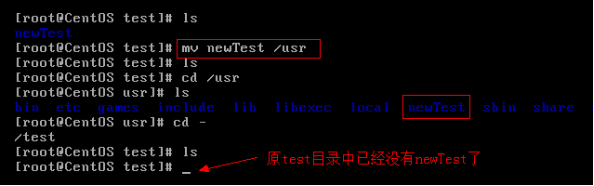
注意:mv語法不僅可以對目錄進行剪下操作,對檔案和壓縮包等都可執行剪下操作
(6)拷貝目錄(改)
命令:cp -r 目錄名稱 目錄拷貝的目標位置 -----r代表遞回拷貝
範例:將/usr下的newTest拷貝到根目錄下的test中,使用cp -r /usr/newTest /test
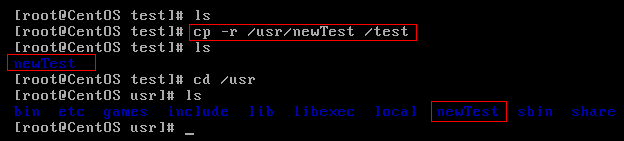
注意:cp命令不僅可以拷貝目錄還可以拷貝檔案,壓縮包等,拷貝檔案和壓縮包時不 用寫-r遞回
(7)(7)刪除目錄(刪)
命令:rm [-rf] 目錄
範例:刪除/usr下的newTest,進入/usr下使用rm -r newTest

範例:刪除/test下的newTest而不需要詢問強制刪除,在/test下使用rm -rf newTest

注意:rm不僅可以刪除目錄,也可以刪除其他檔案或壓縮包,爲了增強大家的記憶, 無論刪除任何目錄或檔案,都直接使用rm -rf 目錄/檔案/壓縮包
3.檔案的操作命令(增刪改查)
(1)檔案的建立(增)
命令:touch 檔名稱 ----- 空檔案
範例:在test目錄下建立一個空檔案 touch aaa.txt
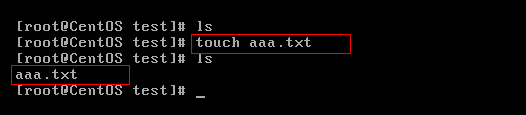
(2)檔案的檢視(查)
命令:cat/more/less/tail 檔案
範例:使用cat檢視/etc/sudo.conf檔案,只能顯示最後一屏內容

範例:使用more檢視/etc/sudo.conf檔案,可以顯示百分比,回車可以向下一行, 空格可以向下一頁,q可以退出檢視
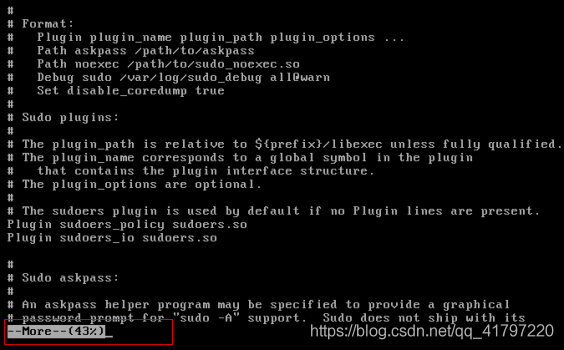
範例:使用less檢視/etc/sudo.conf檔案,可以使用鍵盤上的PgUp和PgDn向上 和向下翻頁,q結束檢視
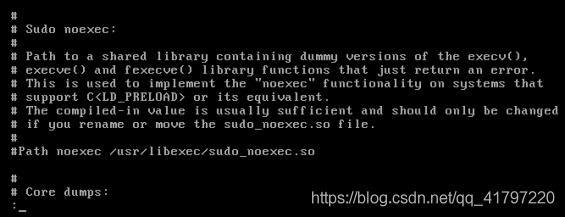
範例:使用tail -10 檢視/etc/sudo.conf檔案的後10行,Ctrl+C結束
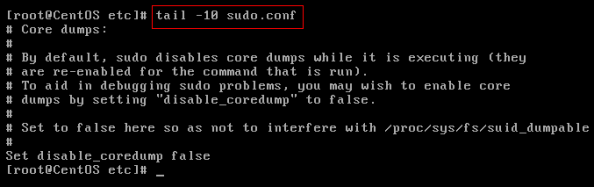
注意:命令 tail -f 檔案 可以對某個檔案進行動態監控,例如tomcat的日誌檔案, 會隨着程式的執行,日誌會變化,可以使用tail -f catalina-2016-11-11.log 監控 文 件的變化
(3)修改檔案的內容(改)
命令:vim 檔案
範例:編輯/test下的aaa.txt檔案,使用vim aaa.txt

但此時並不能編輯,因爲此時處於命令模式,點選鍵盤i/a/o進入編輯模式,可以 編輯檔案
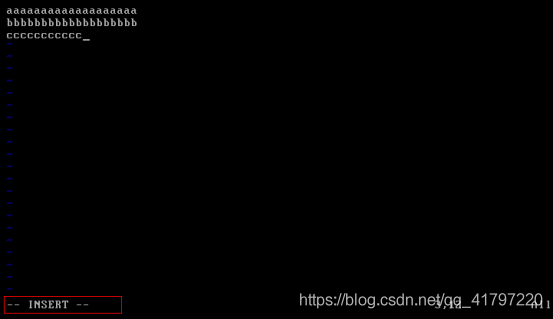
編輯完成後,按下Esc,退回命令模式

此時檔案雖然已經編輯完成,但是沒有儲存,需輸入冒號:進入底行模式,在底行模 式下輸入wq代表寫入內容並退出,即儲存;輸入q!代表強制退出不儲存。
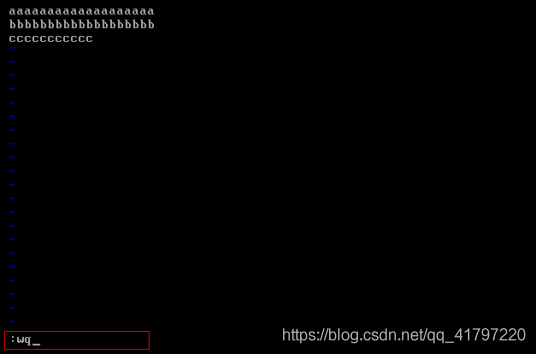
總結:
vim編輯器是Linux中的強大元件,是vi編輯器的加強版,vim編輯器的命令和快捷方式有很多,但此處不一一闡述,大家也無需研究的很透徹,使用vim編輯修改檔案的方式基本會使用就可以了。附:《vi使用方法介紹》和《vim命令合集》https://editor.csdn.net/md/?articleId=107861692
關於vim使用過程:
在實際開發中,使用vim編輯器主要作用就是修改組態檔
vim 檔案------>進入檔案----->命令模式------>按i進入編輯模式----->編輯檔案 ------->按Esc進入底行模式----->輸入:wq/q!
(4)刪除檔案(刪)
同目錄刪除:熟記 rm -rf 檔案 即可
4.壓縮檔案的操作命令
(1)打包並壓縮檔案
Linux中的打包檔案一般是以.tar結尾的,壓縮的命令一般是以.gz結尾的。
而一般情況下打包和壓縮是一起進行的,打包並壓縮後的檔案的後綴名一般.tar.gz。
命令:tar -zcvf 打包壓縮後的檔名 要打包壓縮的檔案
其中:
z:呼叫gzip壓縮命令進行壓縮
c:打包檔案
v:顯示執行過程
f:指定檔名
範例:打包並壓縮/test下的所有檔案 壓縮後的壓縮包指定名稱爲xxx.tar.gz
tar -zcvf xxx.tar.gz aaa.txt bbb.txt ccc.txt
或:tar -zcvf xxx.tar.gz /test/*
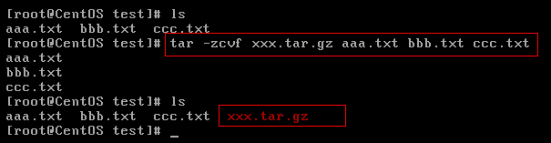
(2)解壓壓縮包(重點)
命令:tar [-xvf] 壓縮檔案
其中:x:代表解壓
範例:將/test下的xxx.tar.gz解壓到當前目錄下
tar -xvf xxx.tar.gz
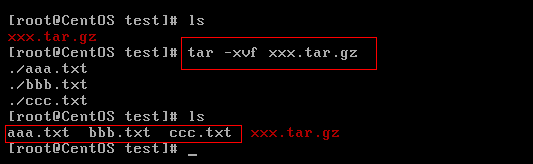
範例:將/test下的xxx.tar.gz解壓到根目錄/usr下
tar -xvf xxx.tar.gz -C /usr------C代表指定解壓的位置
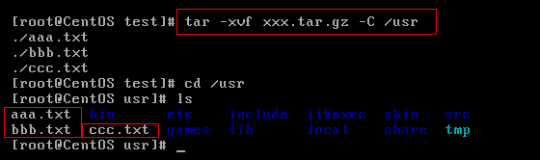
5、其他命令
(1)顯示當前所在位置
pwd

(2)搜尋命令
命令:grep 要搜尋的字串 要搜尋的檔案
範例:搜尋/usr/sudu.conf檔案中包含字串to的行
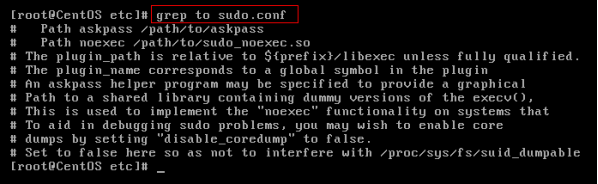
範例:搜尋/usr/sudu.conf檔案中包含字串to的行 to要高亮顯示
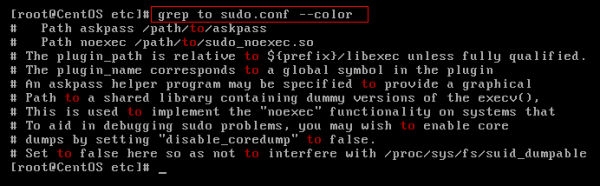
(3)管道命令
命令:| 將前一個命令的輸出作爲本次目錄的輸入
範例:檢視當前系統中所有的進程中包括system字串的進程
 (4)檢視進程
(4)檢視進程
命令:ps -ef
範例:檢視當前系統中執行的進程
(5)殺死進程
命令:kill -9 進程的pid
(6)網路通訊命令
檢視當前系統的網絡卡資訊:ifconfig
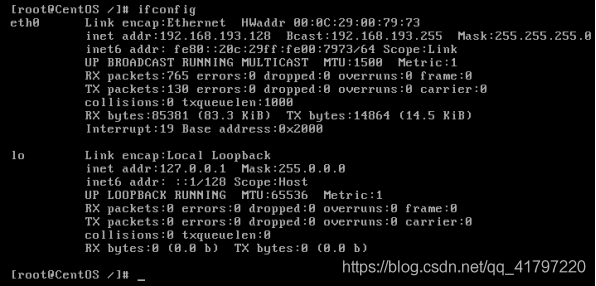
檢視與某臺機器的連線情況:ping
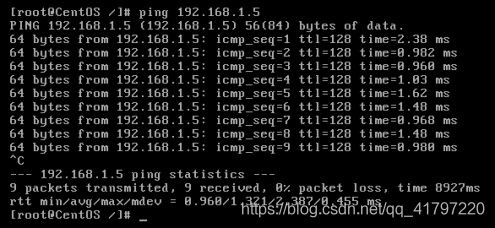
檢視當前系統的埠使用:netstat -an
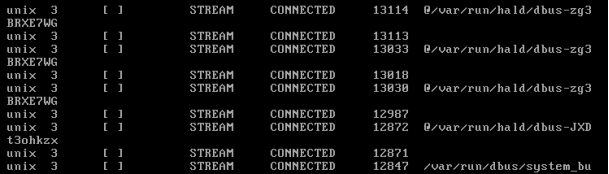
6、Linux的許可權命令
許可權是Linux中的重要概念,每個檔案/目錄等都具有許可權,通過ls -l命令我們可以 檢視某個目錄下的檔案或目錄的許可權
範例:在隨意某個目錄下ls -l 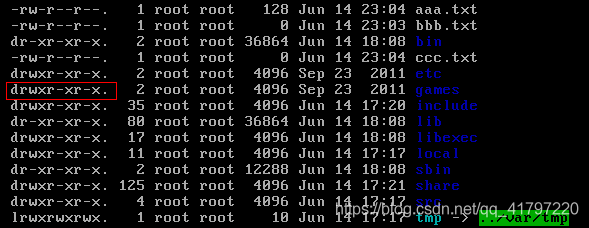
第一列的內容的資訊解釋如下:
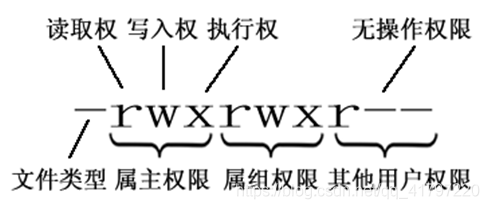
檔案的型別:
d:代表目錄
-:代表檔案
l:代錶鏈接(可以認爲是window中的快捷方式)
後面的9位分爲3組,每3位置一組,分別代表屬主的許可權,與當前使用者同組的 使用者的許可權,其他使用者的許可權
r:代表權限是可讀,r也可以用數位4表示
w:代表權限是可寫,w也可以用數位2表示
x:代表權限是可執行,x也可以用數位1表示
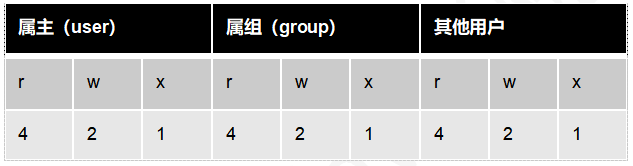
修改檔案/目錄的許可權的命令:chmod
範例:修改/test下的aaa.txt的許可權爲屬主有全部許可權,屬主所在的組有讀寫許可權,
其他使用者只有讀的許可權
chmod u=rwx,g=rw,o=r aaa.txt
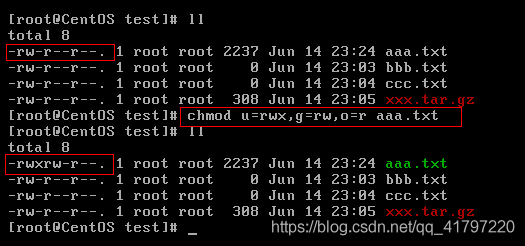
上述範例還可以使用數位表示:
chmod 764 aaa.txt